Το Windows Live Mail είναι ένα πρόγραμμα το οποίο διατίθετο για μεταφόρτωση από ιστότοπους της Μicrosoft ή συμπεριλαμβανόταν με άλλες σουίτες προγραμμάτων που διανέμονταν απ;o την Microsoft.
Παρότι το πρόγραμμα έχει αποσυρθεί ακι δεν υποστηρίζεται πλέον παραθέτουμε τις οδηγίες ρύθμισης του καθώς πιθανόν να υπάρχει σε κάποιους υπολογιστές χρηστών μας.
Για να ξεκινήσουμε το πρόγραμμα Windows Live Mail επιλέγουμε διαδοχικά «Start > All programs > Windows Live > Windows Live Mail» από την επιφάνεια εργασίας των Windows.
Από το παράθυρο της αλληλογραφίας των Windows πηγαίνουμε στην κατηγορία «Accounts», κατηγορία που θα την βρείτε στο πάνω μενού, αριστερά.
Στην συνέχεια επιλέγετε από το μενού που θα σας εμφανίσει τη συγκεκριμένη κατηγορία, δηλαδή το «email».
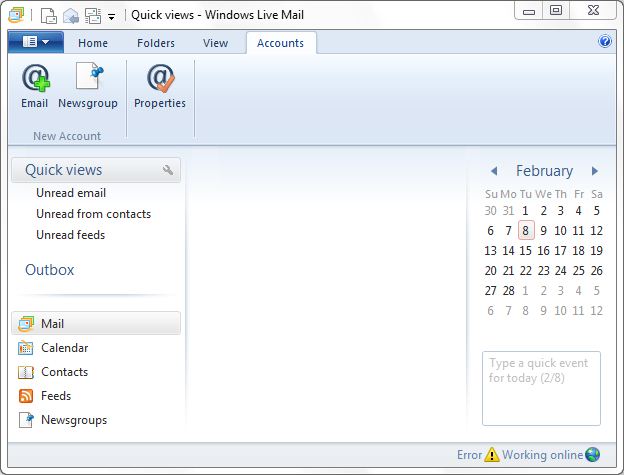
Θα εμφανιστεί ο οδηγός εγκατάστασης λογαριασμού ηλεκτρονικής αλληλογραφίας. Με τη βοήθεια του οδηγού θα εκτελέσουμε μία σειρά διαδοχικών βημάτων, για να πραγματοποιήσουμε τις απαραίτητες ρυθμίσεις του λογαριασμού μας.
Στο πρώτο βήμα έχουμε την εισαγωγή του email address, του password και του επιθυμητoύ εμφανιζόμενου ονόματος στην επιλογή Display name for your sent messages.
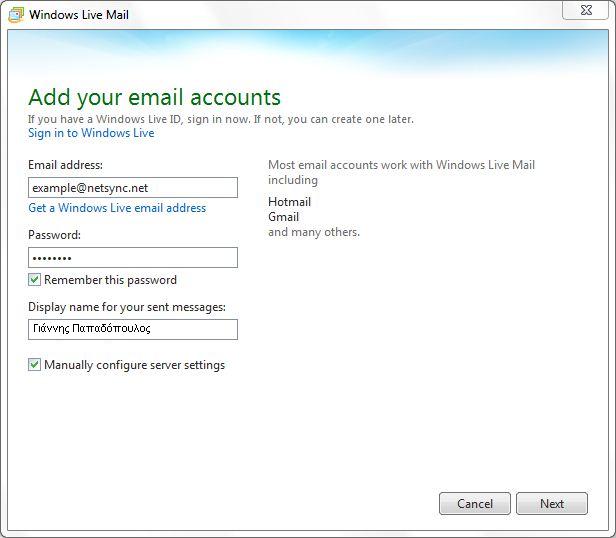
Email address: Η ηλεκτρονική διεύθυνση όπως εμφανίζεται στο έντυπο του ΠΣΔ.
Παρατηρήσεις
Εναλλακτική διεύθυνση-mail alias. Για όλους τους λογαριασμούς των μονάδων αποδίδεται σύντομη διεύθυνση e-mail της μορφής: <Όνομα Χρήστη>@sch.gr Όπου <Όνομα Χρήστη> είναι το όνομα χρήστη που χρησιμοποιείτε για τις διάφορες υπηρεσίες του ΠΣΔ.
Παράδειγμα ηλεκτρονικής διεύθυνσης:
- εκπαιδευτική/διοικητική μονάδα: mail@1dim-patras.ach.sch.gr ή 1dimpat@sch.gr
Η μονάδα με e-mail mail@1dim-patras.ach.sch.gr αποκτά επιπλέον και τη διεύθυνση 1dimpat@sch.gr Και οι δύο διευθύνσεις οδηγούν τα μηνύματα στο γραμματοκιβώτιο σας χωρίς καμιά διαφορά.
- Εκπαιδευτικοί/μαθητές: georgiou@sch.gr
ΠΡΟΣΟΧΗ!!! Θα επιλέξετε την επιλογή «Manually configure server settings» που βρίσκεται στο κάτω μέρος του συγκεκριμένου παραθύρου.
Αφού συμπληρώσετε όλα τα παραπάνω πεδία θα πατήσετε το κουμπί «Next» γα να προχωρήστε στο επόμενο βήμα για την δημιουργία του λογαριασμού σας στο Windows Live Mail.
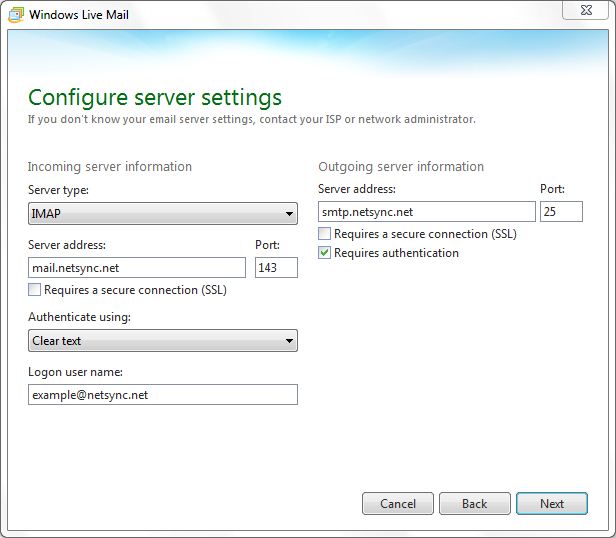
Στο αυτό το βήμα επιλέγουμε τον τύπο διακομιστή (server type) που θα χρησιμοποιεί ο λογαριασμός που δημιουργούμε. Κάθε χρήστης επιλέγει τον τύπο διακομιστή που τον αντιπροσωπεύει. Παρακάτω αναφέρουμε τους πιο συχνά χρησιμοποιούμενους:
- POP 3: Εάν επιλέξουμε σαν τύπο αλληλογραφίας το POP3, τότε τα mail θα αποθηκεύονται τοπικά στον υπολογιστή που χρησιμοποιείται το MS Outlook Vista.
- IMAP: Εάν όμως επιλέξουμε το IMAP τα μηνύματα θα παραμένουν στο γραμματοκιβώτιο του λογαριασμού, δηλαδή στο νομαρχιακό κόμβο. Αυτό έχει σαν αποτέλεσμα να μπορούμε να διαβάζουμε την αλληλογραφία του ιδίου λογαριασμού από διαφορετικούς υπολογιστές, εφόσον έχει γίνει η επιλογή IMAP καθώς και μέσω της Πύλης του ΠΣΔ..
Επιλέγουμε «IMAP» και πληκτρολογούμε στους διακομιστές εισερχόμενης (incoming) και εξερχόμενης (outgoing) αλληλογραφίας «mail.sch.gr», όλοι οι χαρακτήρες γραμμένοι με πεζούς, λατινικούς χαρακτήρες.
Παρατήρηση:
Έχει παρατηρηθεί, ότι ο τύπος IMAP δεν εμφανίζει τα προβλήματα και δεν έχει τα μειονεκτήματα που έχουν εμφανιστεί με χρήση λογαριασμού τύπου POP3.
Αφού συμπληρώσετε τα πεδία που αναφέρθηκαν παραπάνω, πατάτε το κουμπί που βρίσκεται κάτω δεξιά με την ένδειξη «next».
Το επόμενο παράθυρο που εμφανίζεται είναι το τελευταίο βήμα του οδηγού. Σε αυτό πατάμε το κουμπί «Finish» για να αποδεχτούμε όλες τις προηγούμενες ρυθμίσεις που έγιναν και να δημιουργηθεί ο λογαριασμός.
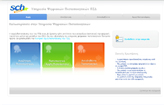
Αυτόματα, μετά το πάτημα του κουμπιού «Finish», θα εμφανιστεί ένα παράθυρο το οποίο απεικονίζει τους φακέλους που έχετε δημιουργήσει και στον διακομιστή.
Πατώντας «OK» θα σας βγάλει στο αρχικό παράθυρο και θα βρείτε πλάι αριστερά τον λογαριασμό σας καθώς και τους φακέλους που μόλις κατέβηκαν στον Η/Υ.
ΣΗΜΕΙΩΣΗ: Σε περίπτωση που συνδέεστε μέσω άλλου παρόχου θα πρέπει να ενεργοποιήσετε την επιλογή «My server requires authentication», επιλογή την οποία θα βρείτε στις ρυθμίσεις του λογαριασμού σας, στην καρτέλα «Servers».
